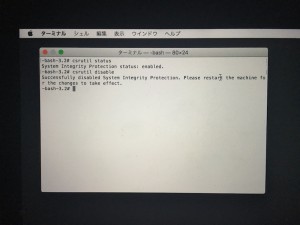[対処法]Macで文字入力の反応が遅くなった。ファンがうるさくなった。
パソコンっていろいろ新しいもの入れると楽しいですけど、急に重くなったりしますよね。
だいたいは再起動して落ち着かせるって動きを取るんですが、実際は何かが悪さをしていることも多々あります。
たまにはパソコンの調子を見てあげるという行為も良いかもしれません。
このパソコンの診断ツールは「アクティビティモニタ」なるものです。是非たまに使ってパソコンのメンテナンスをしてあげてみてください。
実際の使い方とOS X El Capitan時代で発生しやすい状況をまとめました。
【自分の発生状況】
・OS X El Capitanにアップグレードしている。
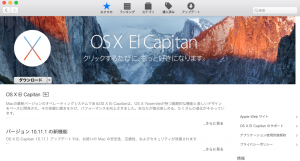
・Adobe Creative Cloudをインストールしている。

・MacBookなどで使用中に電源が0%になって切れてしまった。
【何が悪さをしているかの確認】
「アプリケーション」→「その他」→「アクティビティモニタ」を起動して
「CPU」タブで「%CPU」をタップして使用率が多い順に並べ替える。
でCPU使用率が100%近いものが無いかを探してください。
この100%近いものが悪さの根源の可能性が多い!!!
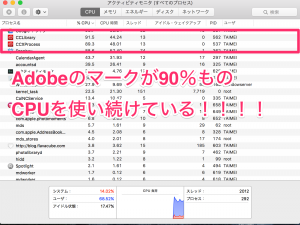
こちらの問題はOS X El CapitanとAdobe Creative Cloudで発生する問題
とのことで結論、AdobeはCreative Cloudをアンインストールしろといっています。
【お知らせ】Creative Cloud デスクトップアプリケーションアップデート後のトラブルにつきまして
これではなくkernel_taskなるものが100%超えたりしているとこれは厄介・・・・。
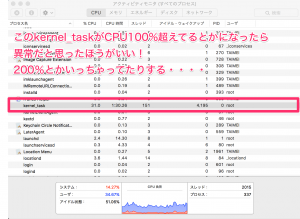
いろいろ原因があるようです。ハードウェアの故障などの可能性もありますし・・・。
でも自分の感想として多いのは
CPU負荷の高いことをやっていてパソコンが熱くなったこと自分で抑えるためにあがっているというケース
が一番多いように感じます。
つまりCPU負荷の高いアプリを使っていてkernel_taskがあがっている場合は、熱を抑える対策をしたほうがいいかもしれません。
冷却ファンとかを買うことでパフォーマンス改善をはかるのも有効な手段かと思います。
ELECOM ノートパソコン用冷却台 冷え冷えクーラー SX-CL06SV
ただそういう状況では無いのにkernel_taskが負荷を占めているということであれば下記の作業を試してみてください。
(ここからは危険な作業になりますので自己責任でお願いします。と一応、記載せねばなりません。)
この場合、まずはMACにもある「セーフモード」での起動を試しましょう。
[参考]Mac の起動を完了できない場合にセーフモードを試す
セーフモードで起動するには、以下の手順を実行してください。
- Mac を起動または再起動します。
- 起動音が聞こえたらすぐに「shift」キーを押してそのままにします。
- 画面に Apple ロゴが表示されたら「shift」キーを放します。
セーフモードはいろいろな機能を止めて起動するため、一瞬パソコンが壊れた!?って気持ちになりますが焦らず再起動すれば元に戻ります。
このいったんセーフモードを起動するという行為で、キャッシュ関係などがリセットされて再起動後治るというケースもあります。
これで解決せずに「kernel_task」が負荷が高い状態が続く場合は
電源周りの問題の可能性があるとのことで ACPI_SMC_PlatformPlugin.kext内のPlistファイルの削除(移動)
という手法があります。
ただこのファイルはシステム上のファイルのためOS X El Capitanの場合、新しいセキュリティ機能「rootless」なるものが動作し移動も削除もできません。
Macの電源を切ってから起動時に[Command + R]を押しながら電源ボタンを押す。
すると見慣れない画面が出てきますが焦らず
画面の上にあるメニューバーの[ウィンドウ] > [ターミナル] を起動してください
“csrutil disable”と入力すればそのセキュリティ機能が無効化されます。
“csrutil status”とその後入力してEnterキー入れると下記のような文字が出てきます。
ここでdisabledに変わっていればOKです。
$ csrutil status
System Integrity Protection status: enabled (Custom Configuration).
Configuration:
Apple Internal: disabled
Kext Signing: disabled
Filesystem Protections: disabled
Debugging Restrictions: disabled
DTrace Restrictions: disabled
NVRAM Protections: disabled
This is an unsupported configuration, likely to break in the future and leave your machine in an unknown state.
アップルアイコンをタップして再起動を選択しましょう。
再起動したら自分のMACの機種IDを確認してください
左上の「アップルマーク」→「このMACについて」を開いてください
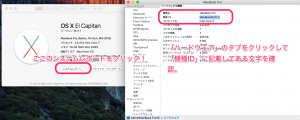
次に「アプリケーション」→「その他」→「ターミナル」というアプリを開き、下記のコマンドをそのまま貼り付けてEnterキーを押してください。
cd /System/Library/Extensions/IOPlatformPluginFamily.kext/Contents/PlugIns/ACPI_SMC_PlatformPlugin.kext/Contents/Resources
その後
lsと入力してEnterキーを押して下記のようなリストが出てきたらOKです。
Macbook:Resources <あなたの名前>$ ls
MacBook1_1.plist MacBookPro2_2.plist MacPro5_1.plist
MacBook2_1.plist MacBookPro3_1.plist Macmini3_1.plist
MacBook3_1.plist MacBookPro4_1.plist Macmini4_1.plist
MacBook4_1.plist MacBookPro5_1.plist Macmini5_1.plist
MacBook5_1.plist MacBookPro5_2.plist Macmini5_2.plist
MacBook5_2.plist MacBookPro5_3.plist Macmini5_3.plist
MacBook6_1.plist MacBookPro5_4.plist Xserve3_1.plist
MacBook7_1.plist MacBookPro5_5.plist iMac10_1.plist
MacBookAir1_1.plist MacBookPro6_1.plist iMac11_1.plist
MacBookAir2_1.plist MacBookPro6_2.plist iMac11_2.plist
MacBookAir3_1.plist MacBookPro7_1.plist iMac11_3.plist
MacBookAir3_2.plist MacBookPro8_1.plist iMac12_1.plist
MacBookAir4_1.plist MacBookPro8_2.plist iMac12_2.plist
MacBookAir4_2.plist MacPro1_1.plist iMac8_1.plist
MacBookPro1_1.plist MacPro2_1.plist iMac9_1.plist
MacBookPro1_2.plist MacPro3_1.plist
MacBookPro2_1.plist MacPro4_1.plist
最後に下記のコマンドをコピーして貼り付けてEnterキーを押してください。
注意!sudo mv MacBookPro<ここの部分を先ほどの機種IDにかいてあるものに書き換えてください>.plist ~/Documents
sudo mv MacBookPro8_3.plist ~/Documents
これで再起動すれば熱暴走問題は解決するかもしれません。